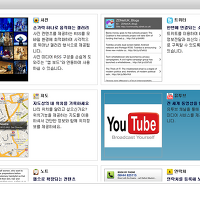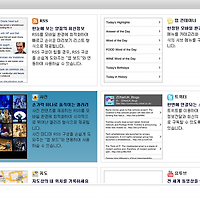간단한 클릭만으로 앱을 만드는 어플리케이션 에디터 앱쿠커(www.appcookr.co.kr)
[탭 메뉴] 란?
그림과 같이 어플 하단에 있는 앱의 주요 메뉴들을 말합니다.
- “일반형 어플"은 해당되지 않으며, “확장형 어플"의 경우에만
탭 메뉴를 수정할 수 있습니다.
보통 검정 바탕에 흰 글씨&아이콘으로 구성이 되어 있습니다.
해당 탭의 색을 바꾸어 보도록 하겠습니다.
위의 그림과 같이 제목과 배경을 수정하면
아래의 그림과 같이 반영이 된 것을 보실 수 있습니다.
--------------------------------------------------------------------------------------
----------------------------------------------------------------------------------------------------------------------------------------------------------------------------
--------------------------------------------------------------------------------------
탭메뉴 블로그 포스팅 2번째
스타일 탭이란 곳이 새로이 생겼지요 나만의 앱을 디자인 할 수 있습니다.
다만 지금은 많은 종류의 디자인이 아니라서 약간은 서운하기도 하지만
앱쿠커 3.0이 출시 된다면 새로운 디자인툴들이 많이 나올 것이라고 생각합니다.

오늘 배워볼 메뉴는 스타일 탭에 컨트롤 부분입니다. 본래 스타일 부분을 전체 포스팅을 할까 ?
생각도 하였지만 디자인적인 부분이고 다소 어려움이 느껴지는(?) 부분 이 지도 모른다는 생각에 따로따로
진행 하기로 하였습니다.
일단 스타일 메뉴에 탭메뉴 는 무엇인가 ?
말 그대로 쉽게 해석 하시면 됩니다. 탭 부분의 색깔과 글자색을 지정하는 부분이라고 생각하시면 이해가 빠르겠습니다.
자 그럼 색을 입혀 보도록 하지요.

처음 색 부분을 클릭하시면 어디서나 접하시던 모양의 색 박스가 뜨며 마우스로 쉽게 원하는 색상을
찾으 실 수도 있습니다.
하지만 내가 원하는 색을 찾기가 힘들 다고 생각 하실때에는
http://blog.naver.com/pr1472?Redirect=Log&logNo=90105605082
로 가시면 색상 코드표를 제공 해 주고 있으니 그곳에 가셔서 색상코드를 직접 입력하시는 것도 하나의 방법입니다.
전 제목에 짓은 주황을 선택하였구요, 배경엔 제가 좋아하는 연두를 배치 시켰습니다.
위에 보시는 바와 같이 색이 변하는 부분을 취해주고 있으며 적용을 꼭 누르셔야 어플리케이션 상에 적용이 됩니다.
또한 기존 버전과 달리 미리보기를 제공하고 있지 않으니 전 색이 맘에 드셨다면 섯뿔리 바꾸셔서 적용을 누르시는 것
앱, app, 어플, 어플리케이션, 스마트폰, 모바일, 아이폰, 갤럭시, 무료, 에디터, 앱쿠커, AppCookr, 캠든소프트, Camdensoft
'AppCookr 사용방법_Text' 카테고리의 다른 글
| 스타일 설정하기 : 리스트 (0) | 2011.06.06 |
|---|---|
| 스타일 설정하기 : 컨트롤 (0) | 2011.06.06 |
| 동영상을 올리려면 어떻게 해야 하나요? - 유투브 활용하기 (0) | 2011.04.26 |
| 사진을 올리고 싶은데 방법을 모르겠어요! - 블로그나 카페, 플리커, 피카사 사진 불러오기 (0) | 2011.04.25 |
| 예주아빠의 이틀동안 무료로 어플제작 도전기 [16. 앱 만들기 : 스타일 : 공유설정, 스토어 등록설정, 등록] (0) | 2011.03.20 |